İMessage'da konuşmalar nasıl sabitlenir
Miscellanea / / August 05, 2021
İOS 14 ile Apple, iPhone'lara pek çok kullanışlı özelliği tanıttı. Birkaç isim vermek gerekirse, resim içinde resim modu, widget'lar ve uygulama kitaplığı bunlardan bazılarıdır. Böyle bir özellik, iMessage'da konuşmaları sabitleme yeteneğidir. Böylece, bununla, mesajları iyi bir şekilde takip edebiliriz, çünkü önemli konuşmaları en üste yerleştirebilirsiniz, böylece yeni mesajlar havuzunda, önemli konuşmalar aşağıya itilmez.
Bu özellik WhatsApp ve telgraf gibi diğer mesajlaşma servisleri için zaten mevcut olsa da, şimdi iMessage'ınız da, bu özellik iMessage için yeni olduğundan, bu makale, telefonunuzun kilidini açmanıza ve özelliği.

İçindekiler
-
1 İMessage'larda konuşmalar nasıl sabitlenir
- 1.1 Yöntem 1: Sabitlemek için kaydırın
- 1.2 Yöntem 2: Uzun Basma
- 1.3 Yöntem 3: Toplu yönetim
- 2 Görüşmelerin sabitlemesini kaldır
- 3 Sonuç
İMessage'larda konuşmalar nasıl sabitlenir
İMessage'da bir konuşmayı en üste sabitlemenin üç ana yolu vardır. Onları tek tek görelim.
Yöntem 1: Sabitlemek için kaydırın
Bu eylem tanıdık. Normalde Gmail uygulamasında, kartı sola kaydırarak postaları arşivlersiniz. Yani iMessage'daki bu eylem konuşmayı sabitleyecektir.
- Sabitlemek istediğiniz bir görüşmeye dokunun.
- Görüşmeyi sağa kaydırdığınızda, kayarken sarı bir iz göreceksiniz.
- Slaydı tamamlayın ve konuşmanız sabitlenecektir.

Yöntem 2: Uzun Basma
Bir sohbete uzun süre basmak, o sohbet için seçenekleri açacaktır. Bu yöntemi kullanarak mesajları sabitlemek için,
- İMessage'ın ana ekranında, sabitlemek istediğiniz konuşmaya uzun basın.
- Seçeneklerden, "İsim" in görüşmenin adı olduğu Sabitle "Adı" seçeneğine dokunun.
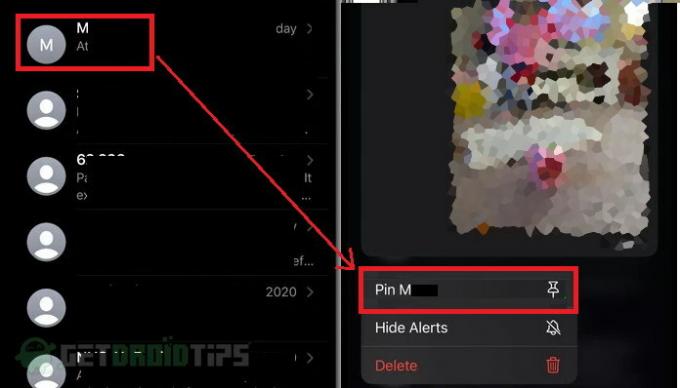
Yöntem 3: Toplu yönetim
Bu yöntem, birçok konuşmayı hızlı bir şekilde sabitlemeye veya ayırmaya yardımcı olabilir. Birden fazla görüşmeniz sabitlenmişse veya bunları sabitlemek istiyorsanız şu adımları izleyin:
- İMessage'ın ana ekranında "Düzenle" ye dokunun ve düzenleme pimlerini seçin.
- Görüşmelerin yanında sarı renkli bir raptiye simgesi olacaktır.
- Böylece, pin simgesine dokunarak şimdi konuşmaları en üste sabitleyebilirsiniz.

Görüşmelerin sabitlemesini kaldır
Dolayısıyla, bir sohbeti çözmek istiyorsanız, üstte çok fazla yer kapladığı veya artık önemli olmadığı için sabitlemek kadar kolaydır. Aslında bunu yapmanın iki yolu var.
Yol 1:
- Öncelikle, yukarıdaki Yöntem 3'te belirtildiği gibi düzenleme seçeneğine dokunun.
- Şimdi ekranın üst kısmındaki sabitlenmiş konuşmalar gri renkli eksi simgelere sahip olacak.
- Son olarak, simgeye dokunun ve sabitlenmiş görüşme anında kaldırılacaktır.
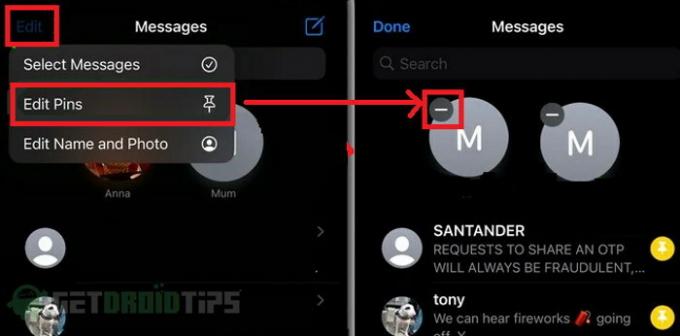
Yol 2:
- Şimdi, sabitlenmiş konuşma listenin en üstünde olduğundan, üzerine uzun basın.
- Seçenekler menüsünden, "Adın Sabitlemesini Kaldır" öğesini seçin.
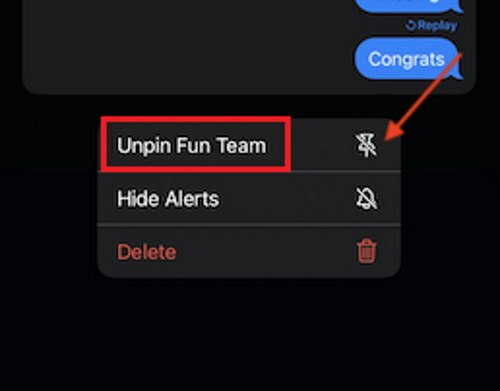
Anında, görüşmenin sabitlemesi kaldırılacak ve artık en üstte olmayacak.
Sonuç
Dolayısıyla, bu makaleyi bitirmek için, iMessage'da bir konuşmayı sabitlemenin ve çözmenin kolay ve hızlı olduğunu görebiliriz. Ancak birçok kişi bu özelliğin var olduğunun farkında değil. Bunun nedeni, bunun yeni bir özellik olması ve kullanıcıların buna alışması için biraz zaman almasıdır. Ama benim durumum için, konuşmaları sabitlemek büyük bir sorun. İMessage sabitleme mesaj sistemini kullandıktan sonra, bu özellik olmadan iMessage'ı tekrar kullandığımı göremiyorum.
Editörün Seçimi:
- İPhone ve iPad'de Mesajlar Nasıl Gizlenir
- iOS 13.6 Yaygın Sorunlar ve Çözümler: Nasıl Onarılır?
- İPhone ve iPad'de Apple Kimliği Profil Resminizi Değiştirin
- İPhone'dan Konumlarınızı Paylaşmanın En Hızlı Yolu
- Mac hesabında iMessage'ın Çalışmaması Nasıl Onarılır || Sorun Giderme Kılavuzu
Rahul, Teknoloji ve kripto para birimi konularına büyük ilgi duyan bir Bilgisayar Bilimi öğrencisi. Zamanının çoğunu ya yazarak ya da müzik dinleyerek ya da görülmemiş yerleri gezerek geçiriyor. Çikolatanın tüm sorunlarının çözümü olduğuna inanıyor. Hayat olur ve kahve yardımcı olur.

![Hotwav M5i'de Stock ROM Nasıl Yüklenir [Firmware Flash Dosyası / Unbrick]](/f/34d018329fdab8f5a65a6bdd097dc245.jpg?width=288&height=384)

